Mac用VLCはどのように使う?代替用のメディアプレーヤーも紹介!
要約: Macで使用するマルチメディアプレーヤーではMac用VLCが高い人気を持っていますが、使用中にMac用VLCが落ちてしまうことも多いことから、他のマルチメディアプレーヤーを使用しているMacユーザーも多いです。自分自身の使用感や感覚とマッチしているマルチメディアプレイヤーを選択することは重要です。この記事では、Mac用VLCの機能や使い方についてや他のマルチメディアプレーヤーについても紹介していきます。
Macで動画を再生する場合や音楽を聞く場合にはマルチメディアプレーヤーを使用することが必要です。Macに対応しているマルチメディアプレーヤーでは、Mac用VLCが高い人気を持っていますが、どのような機能を搭載していてどのような使い方があるかについてしっかり理解することでMac用VLCの性能を最大限に引き出すことが可能です。
しかし、その一方でMac用VLCは使用中にソフトウェアが落ちていまうことも珍しくないことから、他のマルチメディアプレーヤーを使用しているMacユーザーも少なくありません。
マルチメディアプレイヤーはMac用VLC以外にも多くの種類があることから、他のマルチメディアプレイヤーを使用するのも方法の1つです。
1. Mac用VLCの機能とは

Mac用VLCは正式名称はVLC media playerであり、マルチメディアプレイヤーの基本的な機能である動画や音楽などの再生機能は当然搭載されているだけでなく、さまざまなメディアファイルやフォーマットにも対応していることからMac用VLCをダウンロード・インストールをしておけば、あらゆる場面に対応が可能です。
フリーソフトであるにも関わらず幅広いメディアファイルやフォーマットに対応していることから、Macユーザーにも高い人気を持っています。
動画再生や音楽再生以外にもさまざまな機能を搭載していて、デスクトップキャプチャやビデオキャプチャができるだけでなく、動画のエンコードもできることからいろいろな目的を持って使用ができます。
2.MacでのVLCの使い方|ダウンロードから基本操作まで解説

VLCをMacにインストールする方法
VLCは、多くのフォーマットに対応した人気のマルチメディアプレイヤーです。Macで使用するには、まず公式サイトからダウンロード・インストールを行いましょう。
- 公式サイトへアクセスし、ダウンロードボタンをクリック
- ダウンロードしたインストーラーファイルを開く
- 画面の指示に従い、特に設定を変更せずインストールを完了
- デスクトップに三角コーンのアイコンが表示されれば準備完了
VLCの基本的な使い方
インストール後、デスクトップの三角コーンのアイコンをダブルクリックすると、VLCが起動します。VLCのインターフェースはシンプルで、初心者でも直感的に操作できます。
主な機能:
- 動画・音楽ファイルを開く
- 字幕やオーディオトラックの切り替え
- プレイリストの作成
- 再生速度の調整
VLCのメリット
- 完全無料で利用可能
- 幅広いフォーマットに対応し、追加のコーデック不要
- シンプルな操作で初心者でも簡単に使える
VLCを活用すれば、動画や音楽をより快適に楽しむことができます。ぜひ、MacでVLCの便利な機能を試してみてください!
3. Mac VLCのディメリットとは?
VLCが頻繁にクラッシュする
VLCは高機能なソフトですが、Macで動画再生中に突然落ちるというトラブルが発生することがあります。特に、大容量の4K動画や特殊なコーデックを使用したファイルの再生時に多く報告されています。
インターフェースが古く、Macのデザインと合わない
VLCのUIはシンプルですが、「古臭い」と感じるユーザーも少なくありません。スタイリッシュなデザインを求める人には、あまり魅力的でないかもしれません。
一部の動画・音楽ファイルが再生できない
VLCは多くのフォーマットに対応していますが、すべてのファイルが再生できるわけではありません。特に、特定のDRM保護されたファイルや、最新のコーデックに対応していない場合があります。
アップデートの頻度が低い
VLCは無料のオープンソースソフトウェアであるため、macOSの新バージョンがリリースされると、対応が遅れることがあります。その結果、一時的に不具合が発生する可能性があります。
より高機能なメディアプレイヤーと比較すると劣る
VLCは無料で優れたソフトですが、有料のメディアプレイヤーと比較すると一部機能が不足しています。例えば、高度な字幕編集やDolby Atmos対応のオーディオ機能などは限定的です。
Mac用VLCはあらゆるメディアファイルやフォーマットに対応していますが、場合によっては再生ができないこともあるため、再生ができなければ他のマルチメディアプレイヤーと併用する必要などもあるでしょう。もし、好きな動画や音楽が再生できないと気にかかって、データのバックアップやクーロンを求める方は、こちらの記事「Easeus Todo Backup Free使い方」ご参考ください。
Macユーザの使用感や感覚とマッチしないこともあることから、他のマルチメディアプレイヤーを使用しているMacユーザーも多く、Mac用VLC自体も高性能なマルチメディアプレイヤーではありますが、さらに��性能なマルチメディアプレイヤーでは使用できる機能面では差があるなどの課題も残っているといえるでしょう。
フリーソフトなのでアップデートなどに関してもすぐに対応してもらえるわけではないので、注意してください。以上のように、もしMacについての内容、VLCだけではなく、MacでのAVI再生とか知りたいなら、、こちらの記事「Macでaviを再生」ご参考ください。
4. VLCを代替するおすすめメディアプレーヤー5選まとめ

Mac用VLCを使用するMacユーザーは全体数から考えれば多いといわれていますが、使用感や感覚にマッチしないことから他のマルチメディアプレイヤーを使用しているMacユーザーも多いです。
マルチメディアプレイヤーは種類が豊富であることから、どれかに固執して使用する必要は全くなく、さまざまなマルチメディアプレイヤーを試してみて自分自身が使いやすいマルチメディアプレイヤーを使用するのが一番です。
Mac用VLCを代替するおすすめのマルチメディアプレイヤーを5つ紹介していきます。
4.1 Mac用VLC の代替案おススメ:DVDFab プレーヤー 6 for Mac
DVDFabプレーヤー6 for Macは有償マルチメディアプレイヤーですが、その分マルチメディアプレイヤーの中でも特に豊富な機能と高性能を誇っています。

- ポスターウォールによるローカルメディアライブラリの整理と管理
- DVDでのメニュー再生、(4K)Blu-rayでのシンプル再生
- 4K UHD / HEVC / 各種メディアフォーマットを幅広くサポート
- DVD&Blu-rayディスクをISOファイルとしてローカルメディアライブラリーにインポートする
動画などをダウンロードした際に本来であれば手動でライブラリなどを整理することが必要ですが、DVDFabプレーヤー6for Macでは自動で適切なグループ分けを行ってくれるので、整理する手間を省くことが可能です。
再生する画質に関しても非常に綺麗なため画質や音質にこだわりがある場合には特におすすめのマルチメディアプレイヤーとなります。
メディアファイルやフォーマットに対応しても幅広くサポートしているので、安心して使用ができるといえるでしょう。

無料試用期間がございますが、使い続けたい場合、無期限版を購入したほうがおススメです。現在では30%OFFで無期限版を購入するチャンスがご利用できますよ!
4.2 Mac用VLC の代替案2:Quicktime
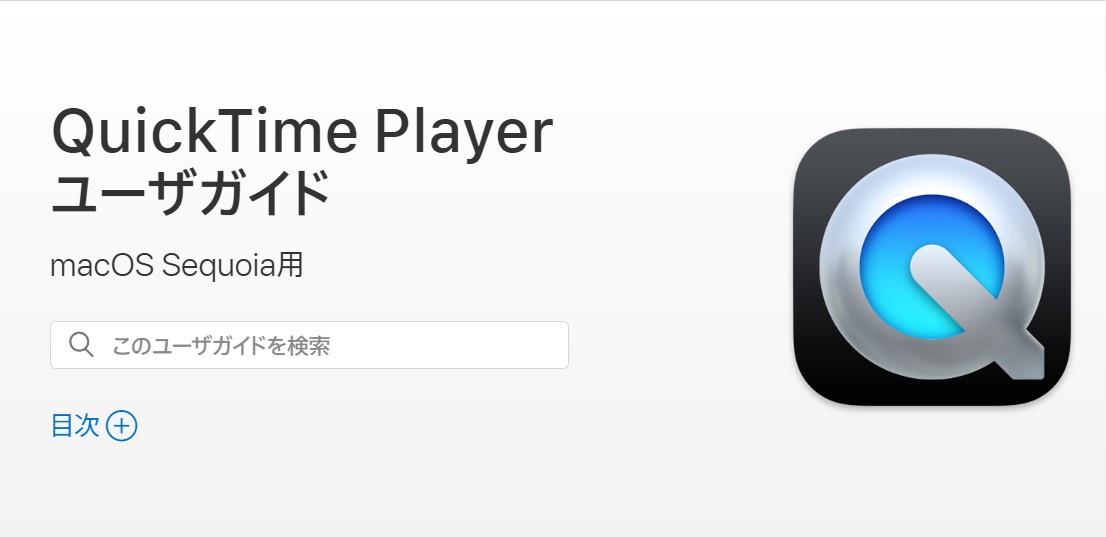
QuicktimeはAppleが開発したマルチメディアプレイヤーのため、Macとは親和性が高くデザイン面でも優れているといえ、実は最初にMacにインストールされているデフォルトのマルチメディアプレイヤーです。
しかし、再生できるフォーマットなどに制限があることから変更されることも多いですが、気にならないのであればデフォルトのまま使用することもできます。
4.3 Mac用VLCの代替案3:Apple DVD Player
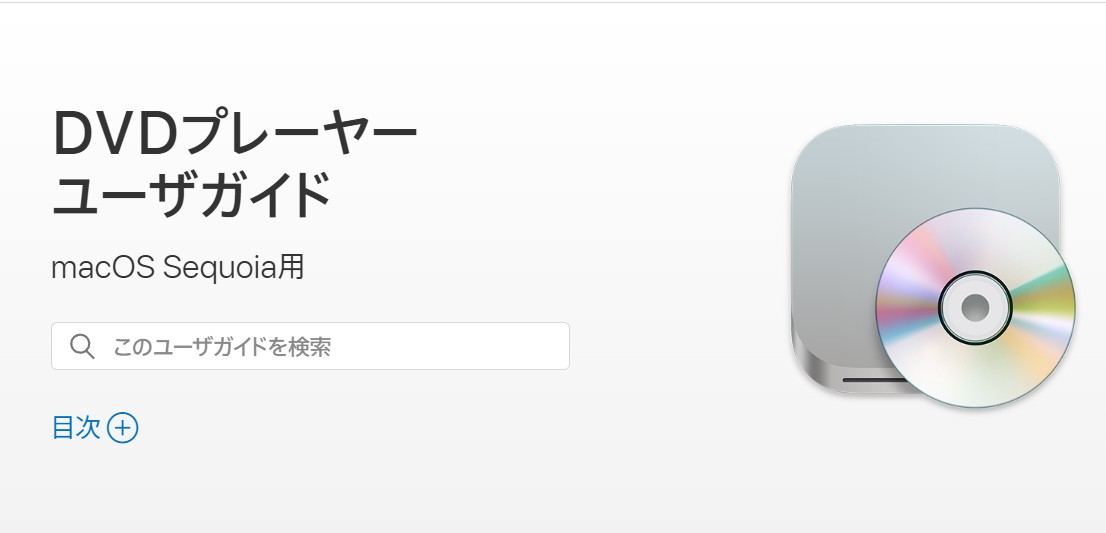
Apple DVD playerはMacに標準装備されているDVDプレーヤーですが、使用方法自体はシンプルなため手元にあるDVDを再生したい場合には十分に活用することが可能です。
しかし、Blu-rayディスクは対応していないなどの欠点もあることから、あくまでも標準装備としてインストールされているだけといえるでしょう。
メインで使用するのではなく、あくまでもサブソフトウェアとしての認識で使用することをおすすめします。
4.4 Mac用VLCの代替案4:Movist
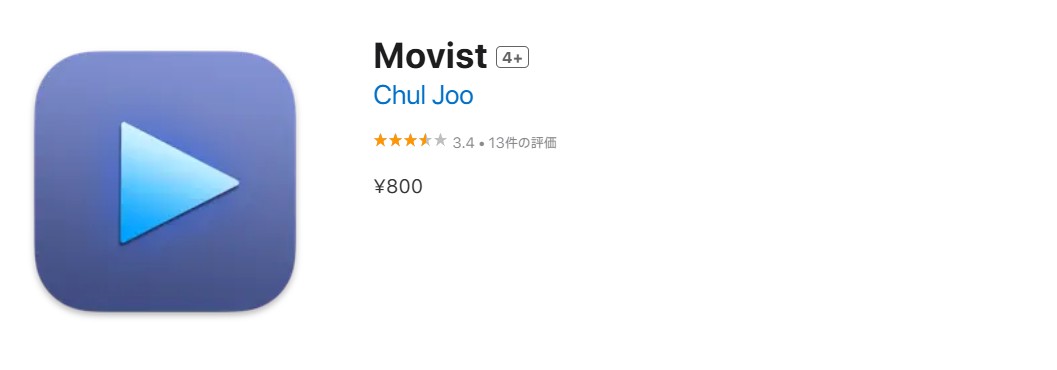
Movistはさまざまなメディアファイルやフォーマットに対応して適応していることから、人気が高いだけでなく、動作自体も軽いので使用していてもストレスなく活用できます。
ショートカット操作などにも力を入れて設計しているので、素早い操作を実現しているといえるでしょう。
4.5 Mac用VLCの代替案5:Hand Brake
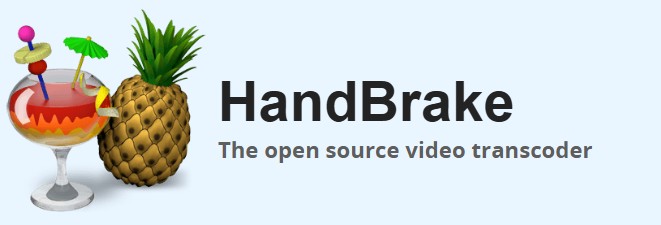
HandBrakeは、Macで利用できる無料の動画変換ソフトで、MP4やMKVなどの主要フォーマットに対応し、高画質エンコードやDVDリッピングが可能です。シンプルな操作で動画の圧縮やフォーマット変換ができ、iPhoneやiPad向けのプリセットも用意されているため、初心者でも簡単に扱えます。オープンソースのため無料で利用でき、ノイズ除去や字幕追加などの便利な機能も搭載されており、Macユーザーにとって手軽で高機能な動画変換ツールとして人気があります。
5. まとめ:用途に応じて適切なメディアプレーヤーを選ぼう

マルチメディアプレイヤーは種類が豊富にありますが、用途に応じて適切なマルチメディアプレイヤーを選ぶことが大切です。Mac用VLCはフリーソフトでありながら、多くの機能を搭載していて高性能ですが、使用中にソフトウェア自体が落ちてしまうことも珍しくないことから、使用中にストレスを感じてしまうこともあります。
また、デザイン面でもMacの雰囲気と合わなことから他のマルチメディアプレイヤーを使用しているMacユーザーも多いです。大切なのは自分自身が使いやすいマルチメディアプレイヤーを使用することです。自分に合った使いやすいマルチメディアプレイヤーを使うことで、ストレスなく快適に動画再生や音楽再生を楽しむだけでなく、新しい楽しみ方も見つけることができるでしょう。
複数のマルチメディアプレイヤーを使用してみて比較して使用感や感覚にマッチするものを選択すると、DVDFab プレーヤー6 For Macが一番おススメです。

